
Se considerarán los siguientes pasos: cómo conectarse a TL-WR740N para configurar, cree una conexión a Internet Rostelecom, cómo poner una contraseña de Wi-Fi y cómo configurar la televisión IPTV en este enrutador.
Enrutador de conexión
En primer lugar, recomendaría configurar la conexión por cable, y no en Wi-Fi, ahorrará de muchas preguntas y posibles problemas, especialmente el usuario novato.

En la parte posterior del enrutador hay cinco puertos: una WAN y cuatro LAN. El cable Rostelecom se conecta al puerto WAN en TP-Link TL-WR740N, y uno de los puertos LAN se conectan al conector de la tarjeta de red de computadora.
Encienda el enrutador Wi-Fi.
Configuración de la conexión PPPOE para Rostelecom en TP-LINK TL-WR740N
Y ahora ten cuidado:
- Si anteriormente ha lanzado una conexión de rostelecom o de alta velocidad para iniciar sesión en Internet, apáguela y no lo encienda. En lo sucesivo, esta conexión instalará el enrutador en sí mismo y luego "Distribuirá" a otros dispositivos.
- Si no comenzó específicamente, no hay conexiones en su computadora, es decir. Internet estaba disponible en la red local, y en la línea tiene un módem ADSL de Rostelecom, luego se puede omitir todo este paso.
Ejecute su navegador favorito e ingrese o tplinklogin.net a la barra de direcciones o 192.168.0.1, presione ENTER. Para solicitar un nombre de usuario y contraseña, ingrese admin (en ambos campos). Estos datos también se muestran en el reverso del enrutador en el elemento "Acceso predeterminado".

La página principal de la interfaz web de la configuración de TL-WR740N se abrirá, donde se hacen todas las acciones para configurar el dispositivo. Si la página no se abre, vaya a la configuración de la conexión de red local (si está conectada al cable del enrutador) y verifique los parámetros del protocolo TCP / IPv4 para que se obtengan automáticamente DNS e IP.
Para configurar la conexión a Internet Rostelecom, abra el elemento "WAN" en el menú correcto, luego especifique los siguientes parámetros de conexión:
- Conexión de tipo WAN - PPPOE o Rusia PPPOE
- Nombre de usuario y contraseña: sus datos para conectarse a Internet, que proporcionaron a Rostelecom (la mayoría que usa para conectarse desde una computadora).
- Conexión secundaria: Deshabilitar.

Los parámetros restantes no se pueden cambiar. Haga clic en el botón "Guardar", luego "Conectar". Después de unos segundos, actualice la página, y verá que el estado de conexión ha cambiado a "conectado". Configuración de Internet en TP-Link TL-WR740N se completa, vaya a la configuración de la contraseña de Wi-Fi.
Configuración de seguridad inalámbrica
Para configurar los parámetros de la red inalámbrica y su seguridad (para que los vecinos no utilicen su Internet), vaya al menú "Modo inalámbrico".
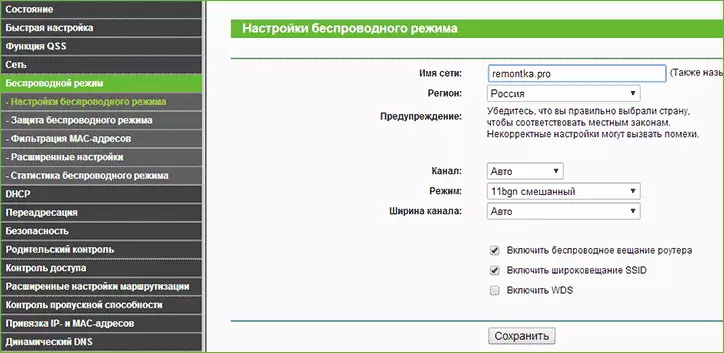
En la página "Modo inalámbrico", puede especificar el nombre de la red (será visible y puede distinguir su red de extraños), no utilice Cyrillic al especificar el nombre. Los parámetros restantes se pueden dejar sin cambios.
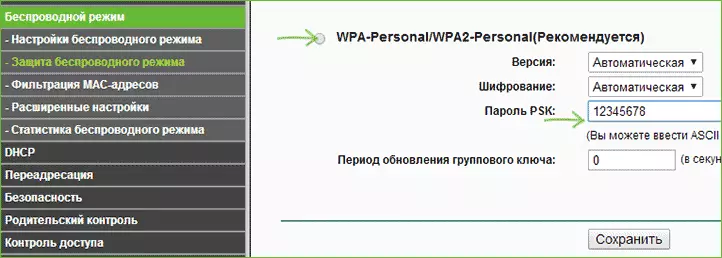
Contraseña en Wi-Fi en TP-Link TL-WR740N
Ir a "protección de un modo inalámbrico". En esta página puede configurar una contraseña a la red inalámbrica. Seleccione la opción WPA-Personal (recomendada), y en la contraseña de PSK, ingrese la contraseña deseada que consiste en al menos ocho caracteres. Guarda la configuración.
En esta etapa, ya puede conectarse a TP-Link TL-WR740N desde una tableta o teléfono o ingrese a Internet desde una computadora portátil en Wi-Fi.
Configuración de IPTV Televisión Rostelecom en TL-WR740N
Si, entre otras cosas, necesita el televisor de Rostelecom, vaya al elemento del menú "Red": "IPTV", seleccione el modo "Puente" y especifique el puerto LAN en el enrutador al que está conectado el televisor.
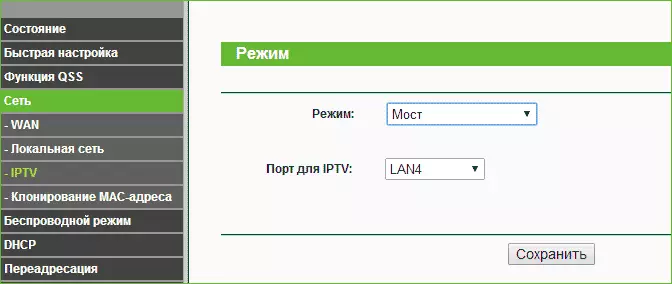
Guarde la configuración - ¡Listo! Puede ser útil: problemas típicos al configurar el enrutador
